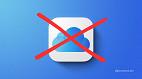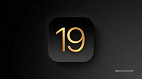Muito usuários costumam relatar problemas com a duração da bateria logo após as atualizações de seus sistemas operacionais. Algumas vezes eles até podem ocorrer devido a problemas na atualização, mas dificilmente o novo sistema irá consumir mais bateria, o consumo elevado é geralmente causado pelo uso constante do novo sistema, já que geralmente se passa mais tempo descobrindo as novidades da nova versão, ou até mesmo por configurações herdadas da versão anterior. Mas para descargo de consciência, vamos para algumas dicas, que podem ser muito úteis para se obter mais algumas horas de duração da bateria.
1 - Atualize seus aplicativos
Muitas vezes a falta de optimização dos aplicativos ou até mesmo de compatibilidade com o novo sistema fazem com que o consumo de bateria seja maior, por este motivo, assim que atualizar para o iOS 11, procure atualizar também seus aplicativos.
2 - Ative o Modo de Pouca Energia
O Modo de Pouca Energia, desativa algumas funções ou reduz o uso das mesmas, desta forma a bateria tende a durar por mais tempo, porém use este recurso apenas se você não ficar usando constantemente o telefone ou não precisa do GPS do mesmo. Para ativar vá em Ajustes> Bateria, e ligue a função.
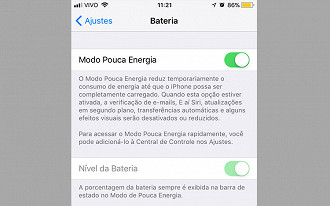
3 - Reduza o tempo em que a tela permanece ligada
O tempo de bloqueio da tela do iPhone por padrão é de 1 minuto, porém você pode reduzir este tempo para 30 segundos, fazendo com que o aparelho não permaneça tanto tempo com a tela ligada. Para isso vá em Ajustes> Tela e Brilho> Bloqueio Automático e então faça a alteração.
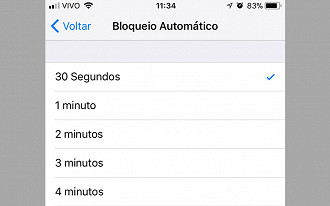
4 - Diminua o brilho da tela
Saiba que quanto maior for o brilho da sua tela, maior também será o consumo da bateria. Por este motivo procure reduzi-lo ao máximo, para assim reduzir o consumo. Outra opção que consome bastante bateria, e agora não está mais presente no iOS 11 é a de brilho automático, porém ele não existe mais nesta versão. Para realizar alterar o brilho vá em Ajustes> Tela e Brilho, ou diretamente na Central de Controle.
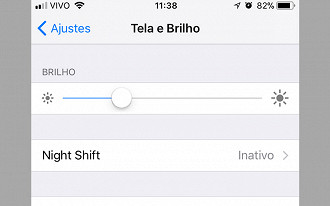
5 - Desligue o Elevar para Despertar
Esta opção está presente a partir do iPhone SE, e é muito útil, porém se você caminha com o celular na mão, ou costuma manusear ele constantemente, está função irá acender a tela sem que você aperte qualquer botão. Por este motivo pode causar um consumo indesejado de bateria. Para que isso não ocorra, basta desativar esta opção. Vá em Ajustes> Tela e Brilho> Elevar para Despertar, e então desligue a ferramenta.
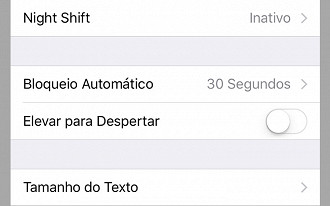
6 - Desligue as atualizações em 2° plano
Está é uma das principais dicas, e funciona para todas as versões. Pois grande parte dos aplicativos, permanece funcionando em segundo plano, seja baixando conteúdo, atualizações ou monitorando o uso do aparelho. Para solucionar isso basta desativá-los, e para isso vá em Ajustes> Geral> Atualização em 2° Plano, daí é só escolher entre desativar aqueles aplicativos que você acha desnecessário ou desativar todos.
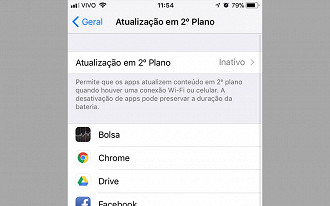
7 - Desativando widgets desnecessários
Os widgets que ficam localizados na Central de Notificação, são muito práticos, porém acabam consumindo mais bateria, pois cada vez que você acessa esta janela, mesmo que para abrir apenas uma aplicação, todas as outras acabam sendo ativadas. Então remover aqueles que você não usa, pode lhe ajudar a ganhar mais algum tempo de bateria.
Para remover estes widgets extras basta ir até a Central de Notificação, rolar até embaixo e selecionar Editar, ai é só escolher quais deseja remover.
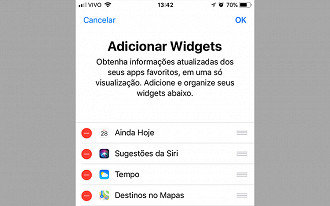
8 - Serviço de Localização
Algumas aplicações utilizam os serviços de localização do iPhone até mesmo em segundo plano, consumindo muita bateria. Para evitar isso é possível ajustar, para que as aplicações se utilizam deste recurso apenas durante o uso, desta forma poupando preciosos recursos da bateria. Para selecionar quais aplicativos podem se utilizar do recurso de localização vá em Ajustes> Privacidade> Serviços de Localização e então escolha quais privilégios os aplicativos terão, na obtenção da sua localização.
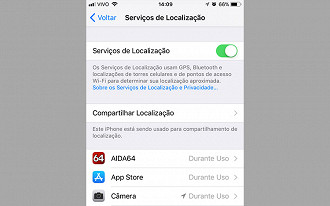
9 - iPhone virado para baixo
O iPhone possui um recurso no qual, sempre que a tela estiver virada para baixo, em cima de algum móvel ou mesa, a luz da tela não será acesa sempre que você receber uma notificação, desta forma você poupa um pouquinho mais da bateria.

10 - Reinstale um sistema limpo
Como mencionei no começo do texto, em alguns casos durante a atualização do sistema, alguns arquivos podem acabar sendo corrompidos ou danificados, o que pode causar erros e consequentemente consumindo mais bateria, para acabar com isso, restaurações do sistema não são suficientes, é necessário realizar a reinstalação do sistema via iTunes sem salvar nenhum arquivo, ou seja, instalando um sistema totalmente novo e com arquivos 100%, sem necessidade de sobrescrever nada. A desvantagem é que seus aplicativos e os dados contidos neles serão perdidos.
Mas então gostou das dicas? Já conhecia alguma delas? Comenta aí pra gente, como seu iPhone reagiu após a instalação do iOS 11. O meu parece ter tido o consumo da bateria realmente otimizado, até mesmo sem usar alguma destas dicas.
Fonte: Blog do iPhone
😕 Poxa, o que podemos melhorar?
😃 Boa, seu feedback foi enviado!
✋ Você já nos enviou um feedback para este texto.